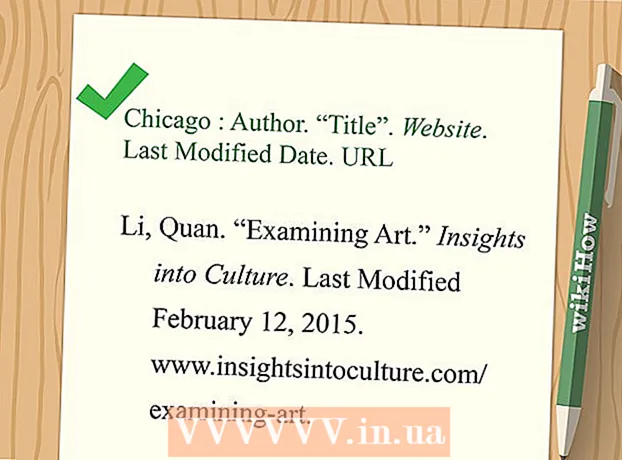Аутор:
Roger Morrison
Датум Стварања:
24 Септембар 2021
Ажурирати Датум:
21 Јуни 2024

Садржај
- На корак
- Метод 1 од 3: Коришћење Ви-Фи тастера или дугмета
- 2. метод од 3: Укључите ВиФи у оперативном систему Виндовс 8
- 3. метод од 3: Укључите ВиФи у оперативном систему Виндовс 7 / Виста
- Савети
У овом чланку ћемо вам показати како да активирате бежични интернет на Хевлетт-Пацкард (ХП) преносном рачунару.
На корак
Метод 1 од 3: Коришћење Ви-Фи тастера или дугмета
 Укључите ХП преносни рачунар.
Укључите ХП преносни рачунар. Пронађите спољно бежично дугме. Већина ХП преносних рачунара има дугме са бочне или предње стране рачунара помоћу којег можете активирати бежичну функцију. Ако није са бочне или предње стране, можда ћете пронаћи тастер изнад тастатуре или је то понекад један од функцијских тастера на врху тастатуре.
Пронађите спољно бежично дугме. Већина ХП преносних рачунара има дугме са бочне или предње стране рачунара помоћу којег можете активирати бежичну функцију. Ако није са бочне или предње стране, можда ћете пронаћи тастер изнад тастатуре или је то понекад један од функцијских тастера на врху тастатуре. - Дугме је означено иконом која изгледа као бежични торањ који емитује сигнале.
 Притисните или померите дугме у положај за укључивање. Светло на дугмету ће се променити из наранџасте у плаву када је Ви-Фи активиран.
Притисните или померите дугме у положај за укључивање. Светло на дугмету ће се променити из наранџасте у плаву када је Ви-Фи активиран.
2. метод од 3: Укључите ВиФи у оперативном систему Виндовс 8
 Притисните тастер Виндовс. Сада идете на почетни екран.
Притисните тастер Виндовс. Сада идете на почетни екран.  Упишите „вирелесс“. Када почнете да куцате, у горњем десном углу екрана отвориће се поље за претрагу.
Упишите „вирелесс“. Када почнете да куцате, у горњем десном углу екрана отвориће се поље за претрагу.  Кликните на Цханге ВиФи сеттингс. Ова опција се појављује у резултатима претраге.
Кликните на Цханге ВиФи сеттингс. Ова опција се појављује у резултатима претраге.  Кликните на Укључивање или искључивање бежичних уређаја.
Кликните на Укључивање или искључивање бежичних уређаја. Померите дугме поред „Вифи“ на на-позиција. Од сада се ваш ХП преносни рачунар може повезати на бежичне мреже.
Померите дугме поред „Вифи“ на на-позиција. Од сада се ваш ХП преносни рачунар може повезати на бежичне мреже.
3. метод од 3: Укључите ВиФи у оперативном систему Виндовс 7 / Виста
 Кликните на Старт. Ово се налази у доњем левом углу екрана.
Кликните на Старт. Ово се налази у доњем левом углу екрана.  Кликните на Цонтрол Панел.
Кликните на Цонтрол Панел. Кликните на Мрежа и Интернет.
Кликните на Мрежа и Интернет. Кликните на Центар за мрежу и дељење.
Кликните на Центар за мрежу и дељење. Кликните на Промени поставке адаптера. Ово се може наћи у левој колони контролне табле.
Кликните на Промени поставке адаптера. Ово се може наћи у левој колони контролне табле.  Десни клик на Вирелесс нетворк цоннецтион.
Десни клик на Вирелесс нетворк цоннецтион. Кликните на Енабле. Ваш ХП преносни рачунар је сада спреман за повезивање на бежичну мрежу.
Кликните на Енабле. Ваш ХП преносни рачунар је сада спреман за повезивање на бежичну мрежу.
Савети
- Ако није могуће повезати се након укључивања ВиФи функције, искључите рачунар и уклоните све утикаче са рутера и модема. Сачекајте тренутак, а затим поново повежите све каблове са рутером и модемом, укључите напајање и покушајте поново да се повежете на бежичну мрежу.